4月2024更新:使用我们的优化工具停止收到错误消息并减慢您的系统速度。 立即获取 此链接
- 下载并安装 修复工具在这里。
- 让它扫描你的电脑。
- 然后该工具将 修理你的电脑.
如果您无法将无线键盘连接到 Surface Pro,请确保蓝牙已打开并且您的键盘支持蓝牙。 在另一台设备上测试键盘。 你的键盘可能有问题。 因此,在另一台计算机或平板电脑上,检查键盘是否在该计算机上工作。
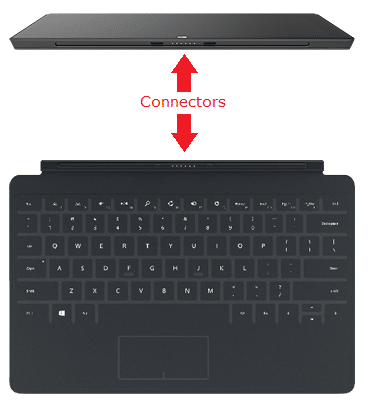
表面类型盖或键盘 提供最好的打字体验之一。 它不仅旨在带来最佳外观,而且还旨在确保您能够正确,快速地完成工作。 但是,如果您遇到键盘无法识别或根本没有键入的问题,请让我们检查您的表面覆盖范围或键盘。 有时,简单的事情,如拆卸和更换表面盖或键盘,可以解决问题。
表面盖板故障排除或键盘连接问题
2024年XNUMX月更新:
您现在可以使用此工具来防止 PC 问题,例如保护您免受文件丢失和恶意软件的侵害。 此外,它是优化计算机以获得最大性能的好方法。 该程序可轻松修复 Windows 系统上可能发生的常见错误 - 当您拥有触手可及的完美解决方案时,无需进行数小时的故障排除:
- 步骤1: 下载PC修复和优化工具 (Windows 10,8,7,XP,Vista - Microsoft金牌认证)。
- 步骤2:点击“开始扫描“找到可能导致PC问题的Windows注册表问题。
- 步骤3:点击“全部修复“解决所有问题。
在开始之前,请确保表面盖板已撕裂,或者在保修期内需要维修或更换。 您可以转到Microsoft设备页面查看。 您应该注册键盘并与客户服务部门联系。
确保安装了最新的驱动程序
确保为您的界面安装最新的Windows更新。 这也将安装最新的驱动器,以确保它们与Surface和Windows 10兼容。 如果一切都是最新的,则必须重新安装Surface Cover驱动程序。
- 打开 装置经理 并扩大部分 键盘 ,然后右键单击 表面型覆盖过滤装置.
- 选择 卸载 设备> OK.
- 重启你的界面。
- Windows会将其识别为新设备并自动下载并安装表面覆盖驱动程序。 互联网是必须的。
清洁盖子式插头
连接之间的灰尘粘连可能会影响正常操作。 您可以使用棉签和清洁酒精。 只需在类型盖塞上的六个圆形磁铁上来回摩擦即可。 然后让它干。 干燥后,更换盖子,确保所有磁铁都接触到表面的底部边缘。
如果根本无法输入,请重置界面
这可能是最糟糕的情况。 如果您根本无法输入,则可以使用键盘,也可以重新安装Surface设备上的所有内容。
最好的解决方案是将表面带入商店并使用备用键盘进行检查。 如果这样可行,则问题出在您的键盘上。 您需要购买或修理新的。 如果键盘在不同的界面上工作,则必须重置界面上的所有内容。
专家提示: 如果这些方法都不起作用,此修复工具会扫描存储库并替换损坏或丢失的文件。 在问题是由于系统损坏引起的大多数情况下,它都能很好地工作。 该工具还将优化您的系统以最大限度地提高性能。 它可以通过以下方式下载 点击这里


